昆仑通态触摸屏选型手册
- 格式:pdf
- 大小:64.63 MB
- 文档页数:8

昆仑通态触摸屏应用打开MCGSE组态环境 (2)新建工程 (2)添加驱动 (4)新建变量 (8)新建I量 (12)新建Q量 (13)新建UINT量 (13)新建INT量 (14)新建窗口 (17)画面编辑 (19)1、文本 (20)2、数值显示 (22)3、调试窗口文本显示 (24)4、按钮(窗口切换) (27)5、柱状图 (28)6、断路器 (30)7、手车 (31)8、操作命令 (32)工程下载 (36)工程下载时主控窗口的属性设置 (38)触摸屏设置 (39)打开MCGSE组态环境新建工程点击“新建工程(N)”,选择触摸屏型号,点击“确定”,点击“工程另存为(A)”,选择保存的路径,输入文件名,点击“保存”。
添加驱动点击“设备组态”,右击选择“设备工具箱(X)”,点击“设备管理”,双击“GE90TCPIP”,双击“GE90TCP”,右栏会出现“GE90TCP”,选中,点击“确认”,双击“GE90TCP”,新建变量双击“设备0—[GE90TCP]”PLC IP地址,GE9030端口号为18245“采集优化”选择“0—不优化”,否则%R1--%R200地址的值在通道里能看到,窗口里无法显示触摸屏IP地址,本地端口号为1281PLC IP地址,GE9030端口号为18245点击“设置设备内部属性”,弹出“GE90TCP通道属性设置”窗口,点击“全部删除”,删除默认生成的设备通道,新建I量新建UINT量点击“确认(A)”。
选中“0001”,点击“快速连接变量”,输入“数据对象”,通道个数,点击“确认”,选中“0011”,点击“快速连接变量”,输入“数据对象”,通道个数,点击“确认”,选中“0021”,点击“快速连接变量”,输入“数据对象”,通道个数,点击“确认”,选中“0031”,点击“快速连接变量”,输入“数据对象”,通道个数,点击“确认”,点击“确认”,弹出“添加数据对象”窗口,点击“全部添加”。

昆仑通态触摸屏应用打开MCGSE组态环境 (2)新建工程 (2)添加驱动 (4)新建变量 (8)新建I量 (12)新建Q量 (13)新建UINT量 (13)新建INT量 (14)新建窗口 (17)画面编辑 (19)1、文本 (20)2、数值显示 (22)3、调试窗口文本显示 (24)4、按钮(窗口切换) (27)5、柱状图 (28)6、断路器 (30)7、手车 (31)8、操作命令 (32)工程下载 (36)工程下载时主控窗口的属性设置 (38)触摸屏设置 (39)打开MCGSE组态环境新建工程点击“新建工程(N)”,选择触摸屏型号,点击“确定”,点击“工程另存为(A)”,选择保存的路径,输入文件名,点击“保存”。
添加驱动点击“设备组态”,右击选择“设备工具箱(X)”,点击“设备管理”,双击“GE90TCPIP”,双击“GE90TCP”,右栏会出现“GE90TCP”,选中,点击“确认”,双击“GE90TCP”,新建变量双击“设备0—[GE90TCP]”PLC IP地址,GE9030端口号为18245“采集优化”选择“0—不优化”,否则%R1--%R200地址的值在通道里能看到,窗口里无法显示触摸屏IP地址,本地端口号为1281PLC IP地址,GE9030端口号为18245点击“设置设备内部属性”,弹出“GE90TCP通道属性设置”窗口,点击“全部删除”,删除默认生成的设备通道,新建I量新建UINT量点击“确认(A)”。
选中“0001”,点击“快速连接变量”,输入“数据对象”,通道个数,点击“确认”,选中“0011”,点击“快速连接变量”,输入“数据对象”,通道个数,点击“确认”,选中“0021”,点击“快速连接变量”,输入“数据对象”,通道个数,点击“确认”,选中“0031”,点击“快速连接变量”,输入“数据对象”,通道个数,点击“确认”,点击“确认”,弹出“添加数据对象”窗口,点击“全部添加”。

触摸屏连接网关步骤1、新建工程,选择对应的触摸屏型号,如TPC7062Hi2、打开设备窗口,右击选择“设备工具箱”,添加“通用TCP/IP父设备”,“莫迪康ModbusTCP”,如下图所示若设备工具箱快捷选项中没有“莫迪康ModbusTCP”,点击“设备管理”,选择通用设备->ModbusTCP3、双击“通用TCP/IP父设备”,配置参数,如下图网络类型:1-TCP服务器/客户设置:0-客户端本地IP地址:触摸屏IP本地端口号:可选默认3000远程IP地址:网关IP远程端口号:5023、双击“莫迪康ModbusTCP”,配置参数,如下图3.1左下侧设备属性配置设备地址:与实际连接设备地址一致16位整数解码顺序:与实际连接设备一致,一般选默认0-1232位整数解码顺序:与实际连接设备一致,一般选默认0-123432位浮点数解码顺序:与实际连接设备一致,一般选默认0-1234分开采集方式:与实际连接设备一致,一般选择0-按最大长度分块4区16位写功能码选择:可选1-0x103.2右侧设备变量连接第一步:点击“增加设备通道”,如下图一般参数为16bit的整数、32bit的浮点数,可在数据类型里根据实际参数选择通道地址:十进制,可查看具体设备的地址,注意这里通道地址=Modbus地址+1,即若设备说明书中说明电压地址是305,对应这里填写通道地址为306第二步:点击“快速连接变量”,如下图数据对象:自行定义注:1、2、3中已配置完设备窗口信息4、点击“用户窗口”,新建组态,打开窗口,在此编写动画窗口,这里就不作说明。
5、下载至触摸屏,选择TCP/IP下载方式,IP为触摸屏IP,下载至触摸屏并运行即可。

触摸屏连接网关步骤1、 新建工程,选择对应的触摸屏型号,如 TPC7062Hi2、 打开设备窗口,右击选择“设备工具箱”,添加“通用TCP/IP 父设备”,“莫迪康ModbusTCP , 如下图所示 设备组态:设备窗口匝用TCPIP 父设备匸[逼用TCP/IP 父彘j 若设备工具箱快捷选项中没有“莫迪康ModbusTCP ,点击“设备管理”,选择通用设备->ModbusTCP3、双击“通用TCP/IP 父设备”,配置参数,如下图0设备0—[莫迪康ModbusTCP] ◎诙备 1—[莫迪MModbusTCP]检查⑥ 确认(工)取消© 帮助(旦)网络类型:1-TCP服务器/客户设置:0-客户端本地IP地址:触摸屏IP本地端口号:可选默认3000远程IP地址:网关IP远程端口号:5023、双击“莫迪康ModbusTCP,配置参数,如下图第一步:点击“增加设备通道” ,如下图3.1左下侧设备属性配置设备地址:与实际连接设备地址一致16位整数解码顺序:与实际连接设备一致,一般选默认0-12 32位整数解码顺序:与实际连接设备一致,一般选默认0-1234 32位浮点数解码顺序:与实际连接设备一致,一般选默认0-1234 分开采集方式:与实际连接设备一致,一般选择0-按最大长度分块4区16位写功能码选择:可选1-0x10 3.2右侧设备变量连接一般参数为16bit的整数、32bit的浮点数,可在数据类型里根据实际参数选择通道地址:十进制,可查看具体设备的地址,注意这里通道地址=Modbus地址+1,即若设备说明书中说明电压地址是305,对应这里填写通道地址为306第二步:点击“快速连接变量”,如下图数据对象:自行定义注:1、2、3中已配置完设备窗口信息4、点击“用户窗口” ,新建组态,打开窗口,在此编写动画窗口,这里就不作说明。
5、下载至触摸屏,选择TCP/IP下载方式,IP为触摸屏IP,下载至触摸屏并运行即可。


资料范本本资料为word版本,可以直接编辑和打印,感谢您的下载昆仑通态触摸屏及组态软件连接网关步骤地点:__________________时间:__________________说明:本资料适用于约定双方经过谈判,协商而共同承认,共同遵守的责任与义务,仅供参考,文档可直接下载或修改,不需要的部分可直接删除,使用时请详细阅读内容触摸屏连接网关步骤1、新建工程,选择对应的触摸屏型号,如TPC7062Hi2、打开设备窗口,右击选择“设备工具箱”,添加“通用TCP/IP父设备”,“莫迪康ModbusTCP”,如下图所示若设备工具箱快捷选项中没有“莫迪康ModbusTCP”,点击“设备管理”,选择通用设备->ModbusTCP3、双击“通用TCP/IP父设备”,配置参数,如下图网络类型:1-TCP服务器/客户设置:0-客户端本地IP地址:触摸屏IP本地端口号:可选默认3000远程IP地址:网关IP远程端口号:5023、双击“莫迪康ModbusTCP”,配置参数,如下图3.1左下侧设备属性配置设备地址:与实际连接设备地址一致16位整数解码顺序:与实际连接设备一致,一般选默认0-1232位整数解码顺序:与实际连接设备一致,一般选默认0-123432位浮点数解码顺序:与实际连接设备一致,一般选默认0-1234分开采集方式:与实际连接设备一致,一般选择0-按最大长度分块4区16位写功能码选择:可选1-0x103.2右侧设备变量连接第一步:点击“增加设备通道”,如下图一般参数为16bit的整数、32bit的浮点数,可在数据类型里根据实际参数选择通道地址:十进制,可查看具体设备的地址,注意这里通道地址=Modbus地址+1,即若设备说明书中说明电压地址是305,对应这里填写通道地址为306 第二步:点击“快速连接变量”,如下图数据对象:自行定义注:1、2、3中已配置完设备窗口信息4、点击“用户窗口”,新建组态,打开窗口,在此编写动画窗口,这里就不作说明。

中牟新城水厂触屏操作手册鞍山易兴自动化工程有限公司2016年8月4日目录第一章 V型滤池触摸屏(炭滤同V滤操作) (1)1.1 V型滤池触摸屏简介 (1)1.2 具体操作方法 (2)第二章反冲洗泵房触摸屏 (6)2.1反冲洗泵房触摸屏简介 (6)2.2 具体操作方法 (7)第三章排水泵房触摸屏 (9)3.1 排水泵房触摸屏简介 (9)3.2具体操作方法: (10)第四章送水泵房触摸屏 (12)4.1 送水泵房触摸屏简介 (12)4.2具体操作方法: (13)第五章公共部分说明 (15)第一章V型滤池触摸屏(炭滤同V滤操作)1.1 V型滤池触摸屏简介图1.1本触摸屏主要由顶部标题栏、左侧页面切换栏、与中部主页面组成。
V型滤池包括以下7个主页面:工艺图、阀状态控制、反冲洗时间、参数画面、操作画面、历史数据与历史曲线主要控制对象:进水阀、排水阀、出水调节阀、初滤水阀、反冲洗水阀、反冲洗气阀、放气阀。
主要监测对象:V型滤池液位、水头损失、进出水浊度、风机状态、反冲洗水泵状态、滤池过滤状态。
1.2 具体操作方法当触摸屏供电后如下图显示:图1.2该画面为V型滤池工艺图画面,可在此画面了解到V型滤池主要设备参数与状态。
当阀门开到位时,屏中相应阀门变为绿色(如图1.2所示,进水阀变为绿色,阀门状态为开)。
当滤池液位上升时,触屏中液位随之上升。
如想进入其他画面,可按屏中相应画面名称进入。
点击控制面板如下:图1.3在本画面显示各个阀的运行状态,以及可设定阀门状态与选择是否PID调节。
阀门自动调节方法:确定PID调节显示为“PID自动调节”,如未显示则按下“PID调节切换”,此时即为PID自动调节状态阀门手动调节方法:当滤池当前状态为“人为控制状态时”(如何进入人为控制状态请参照“状态画面”说明),首先确定PID调节显示为“触摸屏手动调节阀门开度”,此时阀门显示“就地”。
便可通过点击“开阀”、“关阀”来手动调节阀门,出水调节阀可通过点击“”点击“状态画面”进入如下画面:图1.4点击“”“”,出现二级确认窗口,点击“是”可使滤池进入“过滤状态”或“停止过滤状态”,点击“否”可取消操作。

中牟新城水厂触屏操作手册易兴自动化工程2016年8月4日目录第一章 V型滤池触摸屏(炭滤同V滤操作) (1)1.1 V型滤池触摸屏简介 (1)1.2 具体操作方法 (2)第二章反冲洗泵房触摸屏 (6)2.1反冲洗泵房触摸屏简介 (6)2.2 具体操作方法 (7)第三章排水泵房触摸屏 (9)3.1 排水泵房触摸屏简介 (9)3.2具体操作方法: (10)第四章送水泵房触摸屏 (12)4.1 送水泵房触摸屏简介 (12)4.2具体操作方法: (13)第五章公共部分说明 (15)第一章V型滤池触摸屏(炭滤同V滤操作)1.1 V型滤池触摸屏简介图1.1本触摸屏主要由顶部标题栏、左侧页面切换栏、与中部主页面组成。
V型滤池包括以下7个主页面:工艺图、阀状态控制、反冲洗时间、参数画面、操作画面、历史数据与历史曲线主要控制对象:进水阀、排水阀、出水调节阀、初滤水阀、反冲洗水阀、反冲洗气阀、放气阀。
主要监测对象:V型滤池液位、水头损失、进出水浊度、风机状态、反冲洗水泵状态、滤池过滤状态。
1.2 具体操作方法当触摸屏供电后如下图显示:图1.2该画面为V型滤池工艺图画面,可在此画面了解到V型滤池主要设备参数与状态。
当阀门开到位时,屏中相应阀门变为绿色(如图1.2所示,进水阀变为绿色,阀门状态为开)。
当滤池液位上升时,触屏中液位随之上升。
如想进入其他画面,可按屏中相应画面名称进入。
点击控制面板如下:图1.3在本画面显示各个阀的运行状态,以及可设定阀门状态与选择是否PID调节。
阀门自动调节方法:确定PID调节显示为“PID自动调节”,如未显示则按下“PID调节切换”,此时即为PID自动调节状态阀门手动调节方法:当滤池当前状态为“人为控制状态时”(如何进入人为控制状态请参照“状态画面”说明),首先确定PID调节显示为“触摸屏手动调节阀门开度”,此时阀门显示“就地”。
便可通过点击“开阀”、“关阀”来手动调节阀门,出水调节阀可通过点击“”点击“状态画面”进入如下画面:图1.4点击“”“”,出现二级确认窗口,点击“是”可使滤池进入“过滤状态”或“停止过滤状态”,点击“否”可取消操作。

昆仑通态触摸屏资料本帖对昆仑通态触摸屏的相关软件资料、程序样例及培训教程等进行了综合汇总,供同行们借鉴参考。
链接点击阅读原文可见一、教程资料•昆仑通态MCGS7.7.1.6.触摸屏升级包•MCGSE7.2(10.0001)完整安装包•昆仑通态MCGS组态经典培训教程•昆仑通态教程视频•昆仑通态(MCGS)字库升级说明•MCGSE嵌入版7.7(01.01)补丁•MCGS系统函数手册•MCGS资料与教程•mcgs中级教程•深入浅出昆仑通态(MCGS)培训教程•昆仑通态中级教程•零基础学会昆仑通态视频教程•mcgs视频教程带自播放软件•昆仑通态多语言教程,含21种语言二、程序样例•MCGS案例大全•昆仑通态入门实例,水位监控系统•昆仑通态触摸屏连接扫描枪样例•【每天学点小技巧】昆仑通态窗口显示日期和时间•昆仑通态触摸屏案例--配方名称在屏上同步显示•MCGS一机多屏样列•MCGS位图图库•昆仑通态触摸屏权限设置详细讲解•昆仑通态与三晶变频器RS485通信控制样例•mcgs实时及历史报警组态样例•400+M的MCGS位图库•mcgs关于隧道窑温度pid调节监控样例•MCGS与台达M型变频器的通讯样例•mcgs串口操作样例(通过函数向串口收发数据,不用走modbus)•昆仑通态触摸屏与西门子S7_300MPI直连例程•昆仑通态触摸屏显示和修改系统时间实例•昆仑通态与2台易驱变频器通讯案例•mcgs与台达VFD-M变频器控制样例•MCGS机房监控样例•昆仑通态TPC70062Ti含以太网和485通讯的实例•昆仑通态屏和屏之间通过U盘移植程序•用昆仑通泰嵌入版做的加药系统控制画面样例•昆仑通态(MCGS)的运行策略组态学习•昆仑通态触摸屏组态模板•mcgs的串口数据转发样例•昆仑通态经过验证的组网程序•非常好非常全的MCGS工程案例100M•昆仑通态触摸屏滑动解锁,超炫!•MCGS无操作延时自动注销账户的实现样例•昆仑通态常用功能样例•昆仑通态与台达VFD-ELMODBUS通讯样例•MCGS串口配方案例和一些动画模板•分享一个正常使用设备的中英文语言切换样例•mcgs基本的定时器函数的用法•昆仑通态触摸屏输入键盘大少修改例子•MCGS走圆周椭圆及长方形运动小实例•MCGS与三菱QJ71MB91模块通讯成功案例•昆仑通态触摸屏时间锁样例•昆仑通态触摸屏与各种plc连接的方法•昆仑通态密码显示样例•MCGS组态素材•MCGS使用参考资料-嵌入式说明书•最完整的昆仑通态(MCGS)资料合集(书签版)•mcgs苹果风界面样例•MCGS 2台屏tcp/ip通讯样例,含程序•如何实时计算一段时间采集数据的平均值•昆仑通态触摸屏与正玹EM303B通讯实例•MCGS嵌入式版经典水位控制样例•mcgs清除属性密码•MCGS操作记录样例•实用的MCGS触摸屏编程实例下(10例)•mcgs超6位数值读写样例•mcgs倒计时显示程序•MCGS锅炉运行动画组态实例•昆仑通态触摸屏软件翻页和日期时间画面的制作方法•MCGS触摸屏制作的小游戏(推箱子等)•西门子LOGO与MCGS通信•MCGS触摸屏与西门子S7-300通讯案例•分享项目整套程序图纸SMART200+MCGS•收集的一些MCGS位图按钮•MCGS污水源热泵仿真系统•MCGS昆仑通态触摸屏脚本函数大全•mcgs最全功能计划曲线使用样例•昆仑通态触摸屏485链接三菱FX3GA远程100米控制•MCGS触摸屏项目恢复(开放性项目)样例。
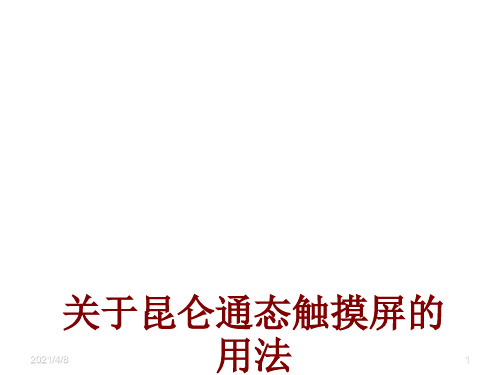
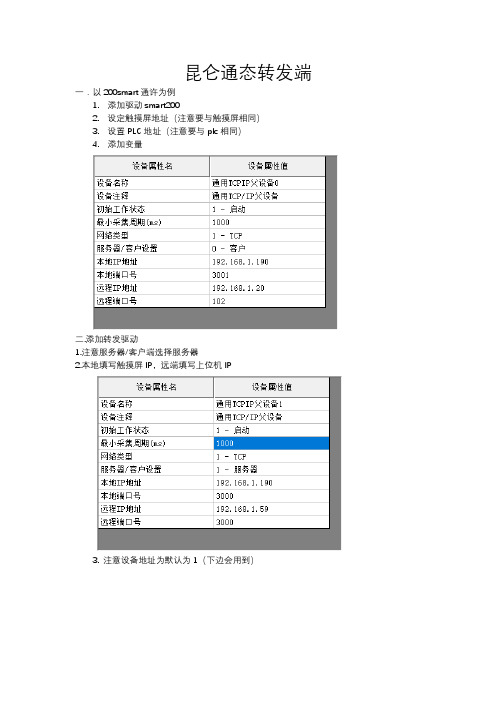
昆仑通态转发端一.以200smart通许为例
1.添加驱动smart200
2.设定触摸屏地址(注意要与触摸屏相同)
3.设置PLC地址(注意要与plc相同)
4.添加变量
二.添加转发驱动
1.注意服务器/客户端选择服务器
2.本地填写触摸屏IP,远端填写上位机IP
3. 注意设备地址为默认为1(下边会用到)
5.建立变量(变量类型要与所需转发plc数据类型相同)例如转发VW10.建立地址如下
6.双击建立好的变量,选定VW10进行绑定
7.服务器端配置完成
上位机端
一.昆仑通态组态为例
1.添加驱动
2.驱动设定(网络类型设置成TCP)
3.设备地址改为1,与屏相对应
4.添加变量。
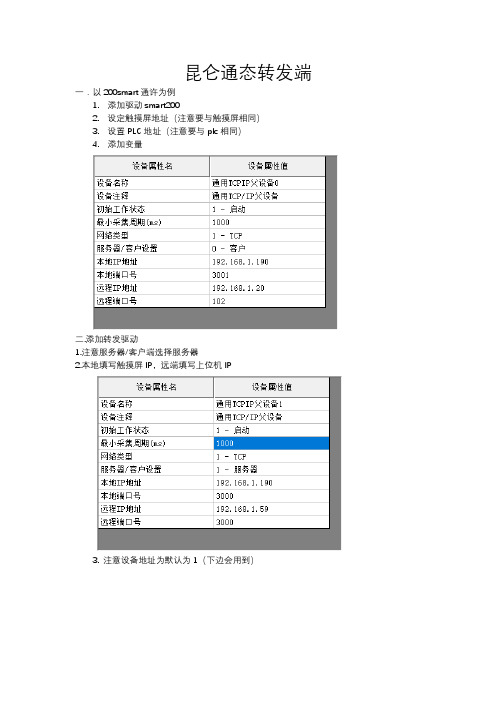
昆仑通态转发端一.以200smart通许为例
1.添加驱动smart200
2.设定触摸屏地址(注意要与触摸屏相同)
3.设置PLC地址(注意要与plc相同)
4.添加变量
二.添加转发驱动
1.注意服务器/客户端选择服务器
2.本地填写触摸屏IP,远端填写上位机IP
3. 注意设备地址为默认为1(下边会用到)
5.建立变量(变量类型要与所需转发plc数据类型相同)例如转发VW10.建立地址如下
6.双击建立好的变量,选定VW10进行绑定
7.服务器端配置完成
上位机端
一.昆仑通态组态为例
1.添加驱动
2.驱动设定(网络类型设置成TCP)
3.设备地址改为1,与屏相对应
4.添加变量。


昆仑通态触摸屏应用打开MCGSE组态环境 (2)新建工程 (3)添加驱动 (5)新建变量 (9)新建I量 (12)新建Q量 (13)新建UINT量 (13)新建INT量 (14)新建窗口 (18)画面编辑 (20)1、文本 (21)2、数值显示 (23)3、调试窗口文本显示 (25)4、按钮(窗口切换) (28)5、柱状图 (29)6、断路器 (31)7、手车 (32)8、操作命令 (33)工程下载 (38)工程下载时主控窗口的属性设置 (40)触摸屏设置 (41)打开MCGSE组态环境新建工程点击“新建工程(N)”,选择触摸屏型号,点击“确定”,点击“工程另存为(A)”,选择保存的路径,输入文件名,点击“保存”。
添加驱动点击“设备组态”,右击选择“设备工具箱(X)”,点击“设备管理”,双击“GE90TCPIP”,双击“GE90TCP”,右栏会出现“GE90TCP”,选中,点击“确认”,双击“GE90TCP”,新建变量双击“设备0—[GE90TCP]”PLC IP地址,GE9030端口号为18245“采集优化”选择“0—不优化”,否则%R1--%R200地址的值在通道里能看到,窗口里无法显示触摸屏IP地址,本地端口号为1281PLC IP地址,GE9030端口号为18245点击“设置设备内部属性”,弹出“GE90TCP通道属性设置”窗口,点击“全部删除”,删除默认生成的设备通道,新建I量新建UINT量点击“确认(A)”。
选中“0001”,点击“快速连接变量”,输入“数据对象”,通道个数,点击“确认”,选中“0011”,点击“快速连接变量”,输入“数据对象”,通道个数,点击“确认”,选中“0021”,点击“快速连接变量”,输入“数据对象”,通道个数,点击“确认”,选中“0031”,点击“快速连接变量”,输入“数据对象”,通道个数,点击“确认”,点击“确认”,弹出“添加数据对象”窗口,点击“全部添加”。
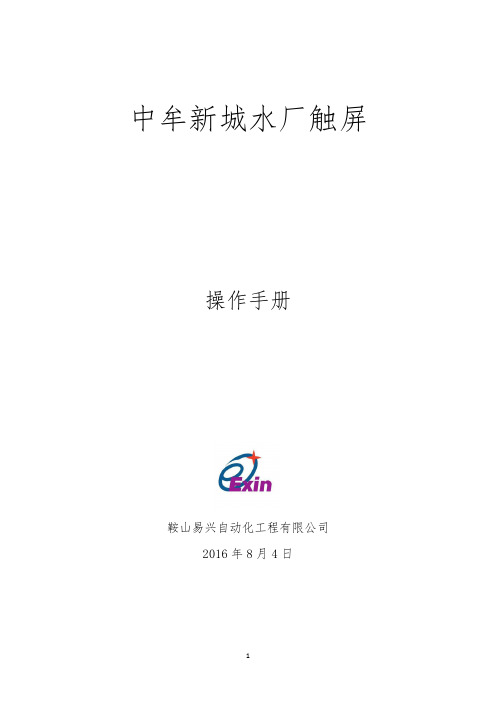
中牟新城水厂触屏操作手册鞍山易兴自动化工程有限公司2016年8月4日目录第一章 V型滤池触摸屏(炭滤同V滤操作) (1)1.1 V型滤池触摸屏简介 (1)1.2 具体操作方法 (2)第二章反冲洗泵房触摸屏 (6)2.1反冲洗泵房触摸屏简介 (6)2.2 具体操作方法 (7)第三章排水泵房触摸屏 (9)3.1 排水泵房触摸屏简介 (9)3.2具体操作方法: (10)第四章送水泵房触摸屏 (12)4.1 送水泵房触摸屏简介 (12)4.2具体操作方法: (13)第五章公共部分说明 (15)第一章V型滤池触摸屏(炭滤同V滤操作)1.1 V型滤池触摸屏简介图1.1本触摸屏主要由顶部标题栏、左侧页面切换栏、与中部主页面组成。
V型滤池包括以下7个主页面:工艺图、阀状态控制、反冲洗时间、参数画面、操作画面、历史数据与历史曲线主要控制对象:进水阀、排水阀、出水调节阀、初滤水阀、反冲洗水阀、反冲洗气阀、放气阀。
主要监测对象:V型滤池液位、水头损失、进出水浊度、风机状态、反冲洗水泵状态、滤池过滤状态。
1.2 具体操作方法当触摸屏供电后如下图显示:图1.2该画面为V型滤池工艺图画面,可在此画面了解到V型滤池主要设备参数与状态。
当阀门开到位时,屏中相应阀门变为绿色(如图1.2所示,进水阀变为绿色,阀门状态为开)。
当滤池液位上升时,触屏中液位随之上升。
如想进入其他画面,可按屏中相应画面名称进入。
点击控制面板如下:图1.3在本画面显示各个阀的运行状态,以及可设定阀门状态与选择是否PID调节。
阀门自动调节方法:确定PID调节显示为“PID自动调节”,如未显示则按下“PID调节切换”,此时即为PID自动调节状态阀门手动调节方法:当滤池当前状态为“人为控制状态时”(如何进入人为控制状态请参照“状态画面”说明),首先确定PID调节显示为“触摸屏手动调节阀门开度”,此时阀门显示“就地”。
便可通过点击“开阀”、“关阀”来手动调节阀门,出水调节阀可通过点击“”点击“状态画面”进入如下画面:图1.4点击“”“”,出现二级确认窗口,点击“是”可使滤池进入“过滤状态”或“停止过滤状态”,点击“否”可取消操作。

COM1 RS232 2 3 5记录内容来自MCGS嵌入版组态环境帮助系统1.!SetSerialBaud(参数1,参数2)函数意义:设置串口的波特率返回值:开关型返回值 = 0,调用正常返回值 <> 0,调用不正常参数:参数1,开关型,串口号,从1开始,串口1对应1参数2,开关型,波特率,可选值包括:110、300、600、1200、2400、4800、9600、14400、19200、38400、56000、57600、115200、128000、187500、256000 实例:ret=!SetSerialBaud(1, 9600) ’设置串口1的波特率为9600,如果有串口1,ret=0,否则返回1注意事项:波特率设置为除可选值外的其它部分值也会返回0,但此时设置的波特率不一定生效,请尽可能将波特率设置为可选值!SetSerialDataBit(参数1,参数2)函数意义:设置串口的数据位返回值:开关型返回值 = 0,调用正常返回值 <> 0,调用不正常参数:参数1,开关型,串口号,从1开始,串口1对应1参数2,开关型,数据位,范围为5-8实例:ret = !SetSerialDataBit(1,8) ' 设置串口1的数据位为8位,ret等于0或-1!SetSerialStopBit(参数1,参数2)函数意义:设置串口的停止位返回值:开关型返回值 = 0,调用正常返回值 <> 0,调用不正常参数:参数1,开关型,串口号,从1开始,串口1对应1参数2,开关型,停止位,范围0-2(0表示1位停止位;1表示1.5位停止位;2表示2位停止位)实例:ret =!SetSerialStopBit(1,2) ' 设置串口1的停止位为2位,ret=0或-1!SetSerialParityBit(参数1,参数2)函数意义:设置串口的校验位返回值:开关型返回值 = 0,调用正常返回值 <> 0,调用不正常参数:参数1,开关型,串口号,从1开始,串口1对应1参数2,开关型,校验位,0=none;1=odd;2=even;3=mark;4=space实例:ret = !SetSerialParityBit(1,1) ' 设置串口1的校验位为odd,ret等于0或-1!GetSerialBaud(参数1)函数意义:读取串口的波特率返回值:开关型,串口的波特率参数:参数1,开关型,串口号,从1开始,串口1对应1实例:ret = !GetSerialBaud(1) ' 读取串口1的波特率,ret等于对应串口的波特率或-1!GetSerialDataBit(参数1)函数意义:读取串口的数据位返回值:开关型,串口的数据位参数:参数1,开关型,串口号,从1开始,串口1对应1实例:ret = !GetSerialDataBit(1) ' 读取串口1的数据位,ret等于对应串口的数据位或-1!GetSerialStopBit(参数1)函数意义:读取串口的停止位返回值:开关型,串口的停止位参数:参数1,开关型,串口号,从1开始,串口1对应1实例:ret = !GetSerialStopBit(1) ' 读取串口1的停止位,ret等于对应串口的停止位或-1!GetSerialParityBit(参数1)函数意义:读取串口的校验位返回值:开关型,串口的校验位参数:参数1,开关型,串口号,从1开始,串口1对应1实例:ret = !GetSerialParityBit(1) ' 读取串口1的校验位,ret等于对应串口的校验位或-1!WriteSerial(参数1,参数2)函数意义:向串口写入一个字节返回值:开关型返回值 = 0,调用正常返回值 <> 0,调用不正常参数:参数1,开关型,串口号,从1开始,串口1对应1参数2,开关型,写入的字节,范围为[0,255]实例:ret = !WriteSerial(1,255) ' 向串口1写入255,ret等于0或-1!ReadSerial(参数1)函数意义:从串口读取一个字节返回值:开关型,读取的字节值参数:参数1,开关型,串口号,从1开始,串口1对应1实例:ret = !ReadSerial(1) ' 从串口1读取一个字节,ret等于对应串口的字节值注意事项:当串口不存在时返回0!WriteSerialStr(参数1,参数2)函数意义:向串口写一个字符串返回值:开关型返回值 = 0,调用正常返回值 <> 0,调用不正常参数:参数1,开关型,串口号,从1开始,串口1对应1参数2,字符型,写入的字符串实例:ret = !WriteSerialStr(1,string) ' 向串口1写入字符串string,ret 等于0或-1!ReadSerialStr(参数1)函数意义:从串口读取一个字符串返回值:字符型,读取的字符串参数:参数1,开关型,串口号,从1开始,串口1对应1实例:ret = !ReadSerialStr(1) ' 从串口1读取一个字符串,ret等于对应串口的字符串注意事项:当串口不存在时或对应串口无数据时返回空字符串!GetSerialReadBufferSize(参数1)函数意义:获取串口缓冲区中字符个数返回值:开关型,串口缓冲区中字符个数参数:参数1,开关型,串口号,从1开始,串口1对应1实例:ret = !GetSerialReadBufferSize(1) ' 读取串口1缓冲区中字符个数,ret 等于对应串口字符个数或-1!BufferCreate(缓冲区号, 数据个数)函数意义:创建一个用户指定代号,指定数据个数的缓冲区,用户可以操作这个缓冲区返回值:开关型返回值 = 0,创建成功返回值 = 1,创建失败参数:缓冲区号,开关型,范围为[0,255]数据个数,开关型,缓冲区可存放的数值型数据的个数,范围为[0,512000)实例:ret = !BufferCreate(0,1024) ' 创建一个1024个数值型数据的缓冲区,代号为0注意事项:1.当指定的缓冲区号已经存在时,则重新修改数据个数2.当指定的数据个数为0时相当于删除指定缓冲区!BufferGetAt(缓冲区号,数据位置)函数意义:获取指定缓冲区指定位置的数据返回值:数值型,获取到的数据值参数:缓冲区号,开关型,范围为[0,255]数据位置,开关型,从0开始实例:ret = !BufferGetAt(0, 8) ' 获取缓冲区0的序号为8的数据注意事项:当指定缓冲区号未创建或指定位置超过缓冲区数据个数时返回错误0 !BufferSetAt(缓冲区号,数据位置,数值)函数意义:设置指定缓冲区指定位置的数据返回值:开关型返回值 = 0,操作成功返回值 = 1,操作失败参数:缓冲区号,开关型,范围为[0,255]数据位置,开关型,从0开始数值,数值型,需要设置的数据值实例:ret = !BufferSetAt(0, 8, 55.3) ' 设置缓冲区0序号为8的位置的值为55.3注意事项:当指定缓冲区未创建或指定位置超过缓冲区数据个数时返回错误1!BufferStoreToFile(缓冲区号,文件名)函数意义:将指定缓冲区的数据写入指定的文件中返回值:开关型,固定为0参数:缓冲区号,开关型,范围为[0,255]文件名,字符型,用户指定的文件名实例:ret = !BufferStoreToFile(0, "/hard disk/mcgsbin/myData/data.buf") ' 将缓冲区0的数据写入文件/harddisk/mcgsbin/myData/data.buf中注意事项:1.当指定的缓冲区未创建时生成指定文件,文件字节数为02.当指定的缓冲区号存在时生成指定文件,文件字节数为缓冲区数据个数*4+43.当文件名或文件路径非法时不生成文件4.文件名必须为全路径,否则在屏上运行时断电文件会消失5.此函数频繁调用会降低TPC的使用寿命!BufferLoadFromFile(缓冲区号,文件名)函数意义:从文件中读取数据到指定缓冲区,如果缓冲区尚不存在,系统自动创建返回值:开关型,固定为0参数:缓冲区号,开关型,范围为[0,255]文件名,字符型,用户指定的文件名实例:ret =!BufferLoadFromFile(0,"/harddisk/mcgsbin/myData/data.buf") ' 将文件:/harddisk/mcgsbin/myData/data.buf中的数据读入指定缓冲区注意事项:1.当文件字节数比指定缓冲区数据个数*4+4大时,将自动扩展缓冲区数据个数为文件长度/4-12.文件名必须为全路径3.此函数频繁调用会降低TPC的使用寿命!PrinterSetup()函数意义:调用打印设置返回值:数值型,固定为0参数:无注意事项:在运行环境下不起作用!Outp(参数1,参数2)函数说明:此函数在嵌入版中无效,考虑兼容性问题,故保留!OutpW(参数1,参数2)函数说明:此函数在嵌入版中无效,考虑兼容性问题,故保留!OutpD(参数1,参数2)函数说明:此函数在嵌入版中无效,考虑兼容性问题,故保留!Inp(参数1)函数说明:此函数在嵌入版中无效,考虑兼容性问题,故保留!InpW(参数1)函数说明:此函数在嵌入版中无效,考虑兼容性问题,故保留!InpD(参数1)函数说明:此函数在嵌入版中无效,考虑兼容性问题,故保留!WriteMemory(参数1,参数2)函数说明:此函数在嵌入版中无效,考虑兼容性问题,故保留!WriteMemoryW(参数1,参数2)函数说明:此函数在嵌入版中无效,考虑兼容性问题,故保留!WriteMemoryD(参数1,参数2)函数说明:此函数在嵌入版中无效,考虑兼容性问题,故保留!ReadMemory(参数1)函数说明:此函数在嵌入版中无效,考虑兼容性问题,故保留!ReadMemoryW(参数1)函数说明:此函数在嵌入版中无效,考虑兼容性问题,故保留!ReadMemoryD(参数1)函数说明:此函数在嵌入版中无效,考虑兼容性问题,故保留!CallDllFunc()函数说明:此函数在嵌入版中无效,考虑兼容性问题,故保留!WaitForInterrupt()函数说明:此函数在嵌入版中无效,考虑兼容性问题,故保留!SetPriorityStgy( )函数说明:此函数在嵌入版中不完善,考虑兼容性问题,故保留!SetPriorityDev( )函数说明:此函数在嵌入版中不完善,考虑兼容性问题,故保留。
2017
深 圳 昆 仑 通 态 科 技 有 限 责 任 公 司
TPC7062TD/TX/Ti TPC7062TD/TX/Ti
128M DDR2
约 0.8kg
以Cortex-A8 CPU 为核心
128M FLASH TPC7062TD/TX/Ti ,是一套以先进的Cortex-A8 CPU 为核心的高性
能嵌入式一体化触摸屏。
该产品设计采用了7英寸高亮度TFT 液晶显示屏(分辨率800×480),四线电阻式触摸屏(分辨率4096×4096),同时还预装了MCGS 嵌入式组态软件(运行版)。
TPC7062TD 无数据存储功能
TPC7062TD/TX
TPC1061Ti 正面
TPC1061TD/TX/Ti 接口
TPC1061TD/TX/Ti 背面
TPC1061TD/TX/Ti ,是一套以先进的Cortex-A8 CPU 为核心的高性能
嵌入式一体化触摸屏。
该产品设计采用了10.2英寸高亮度TFT 液晶显示屏(分辨率1024×600),四线电阻式触摸屏(分辨率4096×4096),同时还预装了MCGS 嵌入式组态软件(运行版)。
1024×600
TPC1061TD/TX/Ti
128M DDR2128M FLASH
约 1.41kg
以Cortex-A8 CPU 为核心
1×RS232、1×RS485、2×USB(1主1从)、1×LAN
10.2
TPC1061TD 无数据存储功能
512M DDR3
128M FLASH 、4G SD 卡
约 2.1kg
以Cortex-A8 CPU 为核心,主频 1 GHz
4096
4096
Cortex-A8 CPU
512M DDR3
128M FLASH 、4G SD 卡
4096
4096
约 3.9kg
以Cortex-A8 CPU 为核心,主频 1 GHz
Cortex-A8 CPU
1024 x 768
1024 x 768
512M DDR3
128M FLASH 、4G SD 卡
40964096
约 6.1kg
以Cortex-A8 CPU 为核心,主频 1 GHz
Cortex-A8 CPU
地址:深圳市龙岗区雪岗路2018号天安云谷一期3栋B座2401室 邮编:518000619
深圳昆仑通态科技有限责任公司。